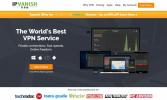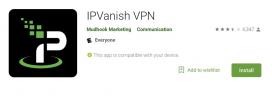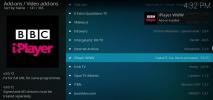Retrospekcja Dodatek Kodi: jak zainstalować i oglądać treści telewizji europejskiej na Kodi
Większość programów telewizyjnych i filmów, o których tu mówimy na temat uzależniających wskazówek, pochodzi z USA. W końcu duże kanały, takie jak HBO, NBC i ESPN, oglądają ludzie. Ale istnieje wiele innych kanałów telewizyjnych z krajów na całym świecie, pokazujących połączenie oryginalnych programów i programów w języku angielskim, które zostały napisane lub skopiowane na inne języki.
Jeśli chcesz oglądać niektóre z międzynarodowych kanałów telewizyjnych na swoim komputerze, powinieneś sprawdzić Retrospekcyjny dodatek do Kodi. Ten dodatek do oprogramowania centrum multimedialnego Kodi umożliwia strumieniowe przesyłanie treści z różnych krajów europejskich, których programów zwykle nie oglądasz, w tym z Holandii, Szwecji i Norwegii.

Dodatek Retrospect pierwotnie nosił nazwę XMBC Online TV, więc jeśli zastanawiasz się, co się stało z tym dodatkiem, został zaktualizowany o nową nazwę. Czytaj dalej, aby uzyskać informacje na temat instalacji i korzystania z dodatku Retrospect oraz dodatkowe sugestie dotyczące dodatków Kodi, których można używać do oglądania telewizji międzynarodowej.
30-dniowa gwarancja zwrotu pieniędzy
Zdobądź VPN przed użyciem dodatków Kodi
Zanim przejdziemy do szczegółów, jak zainstalować dodatek Retrospect, musimy najpierw rozwiązać poważny problem. Chociaż samo oprogramowanie Kodi jest oprogramowaniem typu open source i legalny w użyciu, dodatki do oprogramowania są tworzone przez zewnętrznych programistów i należą do legalnej szarej strefy. Pobierając lub przesyłając strumieniowo materiały chronione prawem autorskim za pośrednictwem niezabezpieczonego połączenia, możesz zostać ukarany grzywną od właściciela praw autorskich lub nawet ścigany przez organy ścigania. I nikt tego nie chce! Jeśli zamierzasz używać dodatków do Kodi do przesyłania strumieniowego treści, musisz chronić się przed problemami prawnymi.
Najlepszym sposobem na zapewnienie sobie bezpieczeństwa podczas przesyłania strumieniowego lub ogólnie podczas korzystania z Internetu jest użycie sieci VPN. Virtual Private Network to oprogramowanie, które działa na twoim komputerze i szyfruje wszystkie ruch, który wysyłasz, aby nikt nie widział, jakie witryny odwiedzasz ani jakie materiały ściąganie. Nawet twój dostawca usług internetowych nie będzie wiedział, co pobierasz lub przeglądasz, ponieważ widzą tylko ilość danych, których używasz, a nie ich zawartość. Oznacza to, że jeśli właściciele praw autorskich lub organy ścigania podejrzewają, że pobierasz nielegalnie, mogą zmusić twojego usługodawcę internetowego do przekażą swoje rekordy dotyczące korzystania z Internetu, ale te rekordy pokażą tylko zaszyfrowany ruch, którego nie można wyświetlić inni
Ale jak wybrać VPN? Istnieje mnóstwo dostawców VPN oferujących różnego rodzaju oferty. Uważamy, że przy wyborze VPN należy wziąć pod uwagę kilka głównych czynników:
- Polityka rejestrowania firmy. Niektórzy dostawcy VPN przechowują dzienniki twojej aktywności online, która jest zasadniczo zapisem wszędzie, gdzie się wybierasz i wszystkiego, co pobierasz z Internetu. To prawie przeciwieństwo prywatności, którą próbujemy zainstalować tutaj! Chcesz znaleźć dostawcę VPN, który nie prowadzi żadnych dzienników twojego użytkowania, więc nigdzie nie ma zapisu o Twojej aktywności online.
- Szybkość połączenia VPN. Korzystanie z VPN zawsze nieco spowalnia twoje połączenie, ponieważ ruch musi odbywać się przez dodatkowy serwer, aby zostać zaszyfrowanym. Ale dobra sieć VPN nie zrobi zauważalnej różnicy podczas przeglądania, a zła sieć VPN może spowolnić indeksowanie Internetu. Podczas przesyłania strumieniowego wideo szczególnie ważne jest szybkie i niezawodne połączenie VPN.
- Rodzaje ruchu, na które zezwala firma. Istnieje wiele rodzajów ruchu, który możesz chcieć wysłać przez połączenie internetowe: ładowanie stron internetowych, oglądanie wideo, pobieranie z torrentów lub korzystanie z aplikacji VoIP, takich jak Skype. Niektóre sieci VPN ograniczają dozwolony ruch. Na przykład często zabrania się używania torrentów lub innych pobrań P2P przez połączenie VPN. Jeśli chcesz bezpiecznie korzystać z tego rodzaju ruchu, musisz upewnić się, że Twój dostawca VPN je obsługuje.
Nasza rekomendowana sieć VPN to IPVanish
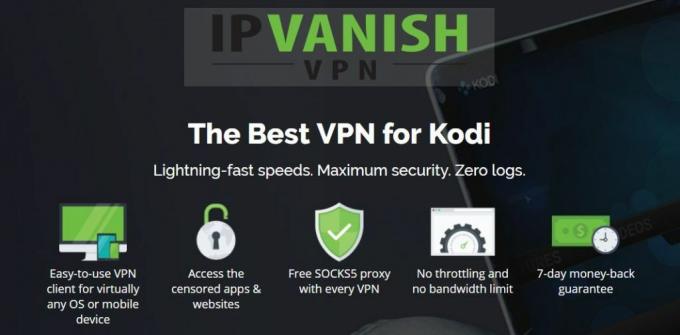
Biorąc pod uwagę wszystkie te czynniki, dostawcą VPN, który zalecamy do użycia z Kodi, jest IPVanish. Ta usługa pozwala na korzystanie z dowolnego rodzaju ruchu bez ograniczeń i nie ma ograniczenia przepustowości, więc nigdy nie będziesz musiał się martwić o przekroczenie limitu transferu danych. Co najważniejsze, firma ma ścisłe zasady dotyczące braku logowania, dzięki czemu Twoje dane będą zawsze prywatne i bezpieczne.
IPVanish oferuje ponad 850 serwerów w ponad 60 krajach, więc zawsze jest dostępny serwer, kiedy i gdzie go potrzebujesz. Ma także błyskawiczną szybkość połączenia, więc nie będziesz czekać, aż filmy się buforują. Dla twojego bezpieczeństwa ruch jest szyfrowany silnym 256-bitowym szyfrowaniem zarówno dla L2TP, jak i OpenVPN.
Ponadto IPVanish ma oprogramowanie, które można uruchomić na komputerze PC, Mac, Android lub iOS i umożliwia do pięciu jednoczesnych połączeń. Oznacza to, że możesz szyfrować ruch ze wszystkich swoich urządzeń, a nawet używać ich do bezpiecznego i jednoczesnego pobierania. Dodatkowe funkcje, takie jak przełącznik „zabicia”, aby zapobiec przypadkowemu pobraniu przez niezabezpieczone połączenie i możliwość przełączania adresu IP po określonej liczbie minut zapewniają jeszcze więcej bezpieczeństwo.
IPVanish oferuje 7-dniową gwarancję zwrotu pieniędzy, co oznacza, że masz tydzień na przetestowanie go bez ryzyka. Proszę to zanotować Wciągające porady czytelnicy mogą zaoszczędź tutaj 60% w sprawie rocznego planu IPVanish, obniżając cenę miesięczną do zaledwie 4,87 USD / mc.
Jak zainstalować dodatek Retrospect na Kodi
Proces instalacji składa się z dwóch części: dodanie repozytorium, a następnie instalacja dodatku. Przeprowadzimy Cię przez każdą część poniżej.

Z repozytorium Rieter (obecnie niedostępne)
PROSZĘ ZANOTOWAĆ: W momencie pisania repozytorium Rieter jest puste. Deweloper wyraźnie stwierdził, że sytuacja może zostać naprawiona na czas. Nie mamy pojęcia, kiedy repozytorium Rieter wróci w pełni, ale podamy ten przewodnik instalacji, kiedy to nastąpi. Dla tych, którzy szukają alternatywy, zapoznaj się z instrukcją instalacji SuperRepo, po tej sekcji.
Pierwszym krokiem do zainstalowania dodatku Retrospect jest dodanie repozytorium, które go hostuje. Repozytorium to lokalizacja, w której przechowywane są wszystkie dane wymagane dla dodatku, dlatego musimy dodać tę lokalizację do naszego systemu Kodi, aby zainstalować dodatek.
- Uruchom na ekranie głównym Kodi
- Iść do SYSTEM następnie do menedżera plików
- Wybierać Dodaj źródło
- Pudełko oznaczone Dodaj pliki pojawi się źródło. Kliknij
- Wpisz następujący adres w pole tekstowe: https://www.rieter.net/install. Upewnij się, że wpisałeś dokładnie adres, w tym http://, albo to nie zadziała
- Dodaj dolną część pola, wpisz nazwę repozytorium. Nazwiemy to Rieter
- Kliknij ok
- Poczekaj sekundę, aż zobaczysz powiadomienie o dodaniu źródła
- Teraz instalujemy samo repozytorium. Aby to zrobić, wróć do ekranu głównego Kodi
- Iść do SYSTEM a następnie do Ustawienia
- Kliknij Dodaj-ons
- Kliknij Zainstaluj z zip
- Przejrzyj listę w poszukiwaniu Retrospekcja Instalacja i kliknij to
- Znajdź plik zip o nazwie net.rieter.xot.repository-x.x.x.zip. X reprezentują numer wersji i zmieniają się z czasem
- Kliknij plik zip, a repozytorium zostanie zainstalowane
- Poczekaj chwilę, a zobaczysz powiadomienie, że repozytorium zostało dodane do Twojego systemu
Po dodaniu repozytorium do instalacji Kodi możesz sam zainstalować dodatek Retrospect. Aby to zrobić, wykonaj następujące kroki:
- Uruchom na ekranie głównym Kodi
- Iść do SYSTEM a następnie do Ustawienia
- Iść do Dodatki
- Wybierz Zainstaluj z repozytorium
- Znajdź folder o nazwie Retrospekcja (poprzednio XMBC Online TV) Dodatki i kliknij je
- Wybierz Dodatki wideo
- Znajdź opcję, która mówi Retrospekcja (W tym wszystkie aktualizacje kanałów) i wybierz go
- Spowoduje to przejście do strony opisującej dodatek. Wybierać zainstalować z menu po lewej stronie
- Poczekaj chwilę, a zobaczysz powiadomienie po zakończeniu instalacji
- Otóż to. Jesteś gotowy do oglądania!
Z repozytorium SuperRepo (działa jak urok)
Najpierw musisz zainstalować SuperRepo na swoim komputerze. Szczegółowy przewodnik jest dostępny tutaj.
- Iść do Dodatki
- Wybierz Zainstaluj z repozytorium
- Otwórz SuperRepo [wszystkie], odnaleźć Dodatki wideo
- Przewiń w dół do Retrospekcja (poprzednio XMBC Online TV), kliknij na nią
- Spowoduje to przejście do strony opisującej dodatek. Wybierać zainstalować z menu
- Poczekaj na zainstalowanie zależności i powiadomienie po zakończeniu instalacji.
- Dobrze jest iść.
Korzystanie z dodatku Retrospect dla Kodi

Aby rozpocząć oglądanie telewizji za pomocą Retrospect:
- Uruchom na ekranie głównym Kodi
- Iść do FILMY a następnie do Dodatki
- Odnaleźć Retrospekcja i kliknij na to
- Znajdziesz wiele sekcji: Dzieci, Krajowy, Inny, Radio, Regionalny, Sport, Tech, i Wideo
- Wybierz sekcję, a zobaczysz listę kanałów w różnych językach. Na przykład możesz zobaczyć:
- Nickelodeon: kanał telewizyjny dla dzieci w języku angielskim
- Nickelodeon (Norge): ten sam kanał, ale dubbingowany w języku norweskim
- Nickelodeon (Sverige): ten sam kanał, ale dubbingowany w języku szwedzkim
- Wybierz żądany kanał, a następnie wybierz program telewizyjny z listy do obejrzenia
- Zobaczysz listę odcinków tego programu. Kliknij nazwę odcinka, aby otworzyć strumień
- Usiądź wygodnie i ciesz się swoim show
Przekonasz się, że ten dodatek ma wiele kanałów europejskich, w tym kanałów lokalnych i krajowych. Ma także wiele amerykańskich programów, które zostały skopiowane lub przetłumaczone na inne języki, więc jest świetny dla międzynarodowych widzów. Ponadto, jeśli mówisz po angielsku i uczysz się drugiego języka, to oglądanie ulubionych programów w nowym języku to świetny sposób na naukę!
Niektóre z kanałów telewizyjnych w krajach objętych Retrospect to:
- Holandia
- Belgia
- Szwecja
- Norwegia
- Litwa
- Łotwa
Problem z tym dodatkiem polega na tym, że wiele wymienionych kanałów często nie działa przez cały czas. Jeśli obok nazwy kanału zobaczysz symbol °, oznacza to, że kanał jest obecnie offline i nie będzie transmitowany. Wynika to z faktu, że stosunkowo niewiele osób ogląda i transmituje te kanały.
Przekonasz się również, że większość kanałów ma standardową lub niską jakość. Czasami znajdziesz kanał wysokiej rozdzielczości; można je rozpoznać po zielonym symbolu HD obok nazwy kanału.
Jak wyświetlać tylko kanały w swoim języku
Jednym z problemów z dodatkiem Retrospect jest to, że nie można sortować kanałów w menu według języka. Domyślnie wszystkie kanały znajdują się na tych samych listach, więc zobaczysz opcje, powiedzmy, kanałów w języku norweskim lub szwedzkim, nawet jeśli nie znasz tych języków, co może być mylące.
Ale istnieje sposób, aby to naprawić! Za pomocą poniższej metody możesz zmienić ustawienia, aby wyświetlać tylko kanały w wybranych językach, jednocześnie ukrywając kanały w języku, którego nie mówisz:
- Wróć do Dodatki ekran i najedź kursorem na Retrospekcja pozycję na liście, a następnie kliknij prawym przyciskiem myszy i naciśnij c. Spowoduje to wyświetlenie menu kontekstowego dodatku.
- Wybierz Dodatek ustawienia z tego menu, a następnie wybierz Konfiguruj z menu po lewej stronie.
- Wybierz Kanały u góry okna ustawień.
- Zobaczysz opcję o nazwie Język kanału. Użyj tej opcji, aby wybrać język i sprawdzić, czy wymienione kanały są włączone.
- Teraz wybierz każdy język, którego nie mówisz, i zmień opcję dla każdego z nich na Niepełnosprawny.
- Po zakończeniu naciśnij przycisk OK u dołu.
Inne dodatki dla międzynarodowych obserwatorów telewizyjnych
Jeśli lubisz oglądać telewizję z krajów innych niż USA, jest jeszcze więcej dodatków Kodi, które mogą pomóc Ci znaleźć tę treść. Zalecamy zapoznanie się z następującymi dodatkami zapewniającymi świetne oglądanie na arenie międzynarodowej:
- Dodatek iPlayer WWW dla Kodi, za oglądanie brytyjskich kanałów telewizyjnych z BBC
- Dodatek UK Turk Playlists do Kodi, który obejmuje opcje oglądania tureckiej telewizji i filmów
- Kodi Live TV dodatek do Kodi, który zawiera treści w języku włoskim, francuskim, niemieckim, hiszpańskim, portugalskim, rosyjskim, tureckim, rumuńskim, greckim i polskim
- Made in Canada Dodatek IPTV dla Kodi, który obsługuje kanały kanadyjskie w języku angielskim i francuskim, a także treści z USA i Wielkiej Brytanii
Poszukiwanie
Najnowsze Posty
Jak przesyłać strumieniowo filmy do urządzenia Amazon Fire TV Stick za pomocą Kodi
Oprogramowanie Media Center typu open source Kodi ma tysiące niesam...
Jak zainstalować VPN na urządzeniu Android TV lub Kodi Box
Dla całej ich wygody korzystanie z telewizora z Androidem lub urząd...
Jak oglądać ucznia na żywo w Internecie poza Wielką Brytanią
Fani reality reality i dramatu w miejscu pracy z pewnością będą ogl...